- Kirjoittaja Jason Gerald [email protected].
- Public 2023-12-16 11:10.
- Viimeksi muokattu 2025-01-23 12:17.
Tämä wikiHow opettaa sinulle, miten voit hallita iTunesin ja App Storen iPhone -tilauksia.
Vaihe
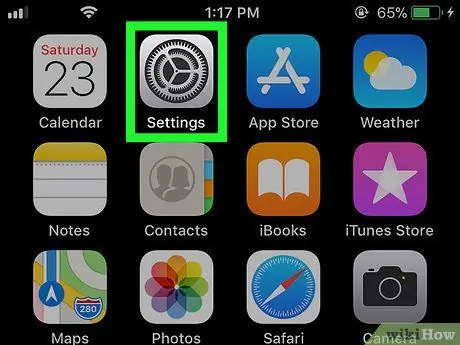
Vaihe 1. Avaa iPhonen asetusvalikko tai”Asetukset”
Yleensä löydät tämän sovelluksen laitteen aloitusnäytöltä.
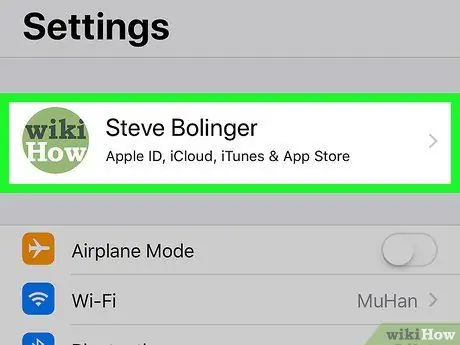
Vaihe 2. Kosketa nimeäsi
Nimi näkyy näytön yläosassa.
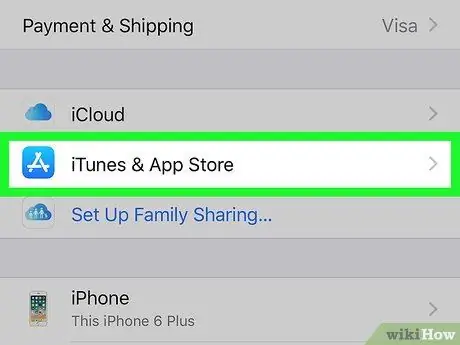
Vaihe 3. Valitse iTunes & App Store
Se on keskellä valikkoa.
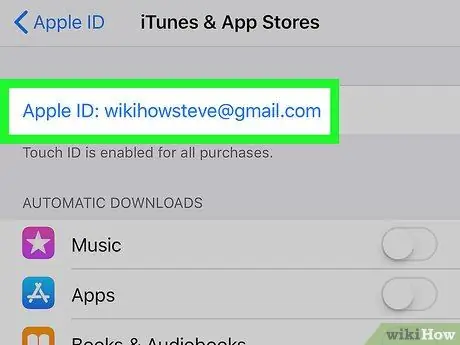
Vaihe 4. Kosketa Apple ID: täsi
Se on sininen linkki näytön yläreunassa.
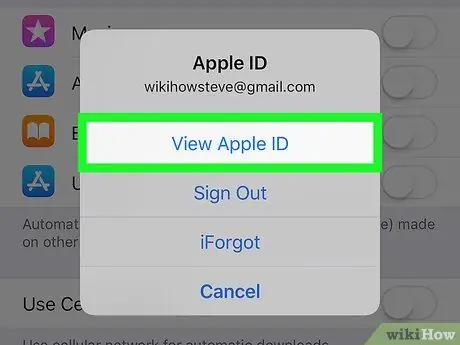
Vaihe 5. Valitse Näytä Apple ID
Se on valikon yläosassa.
Anna suojakoodi tai skannaa Touch ID, jos sitä pyydetään
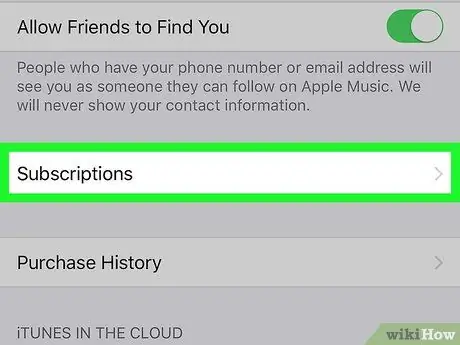
Vaihe 6. Vieritä alas ja napauta Tilaukset
Luettelo kaikista tiliin liittyvistä tilauksista tulee näkyviin.
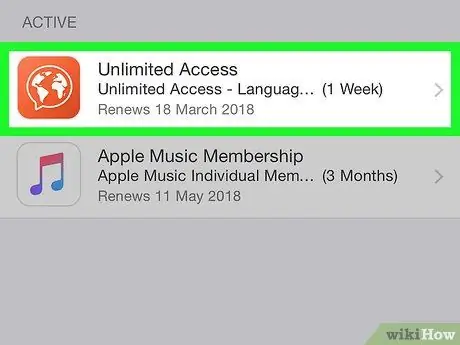
Vaihe 7. Kosketa haluttua tilausta
Näyttöön tulee luettelo tilauksen vaihtoehdoista.
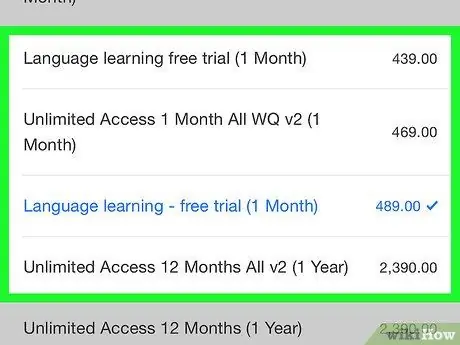
Vaihe 8. Tee muutoksia tilaukseen
Käytettävissä olevat vaihtoehdot riippuvat valitusta palvelusta tai sovelluksesta. Voit ehkä aloittaa tilauksesi uudelleen (jos se on vanhentunut), muuttaa suunnitelmaasi tai laskutusjärjestelmääsi tai peruuttaa sen.






